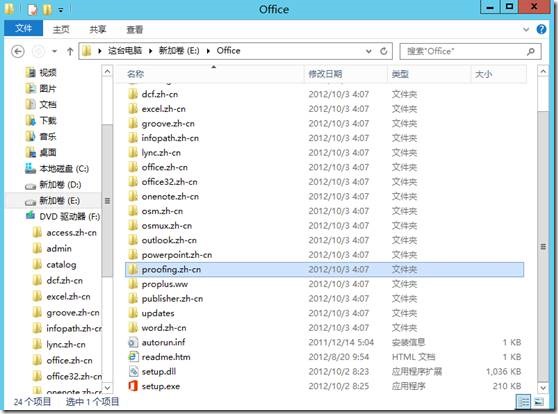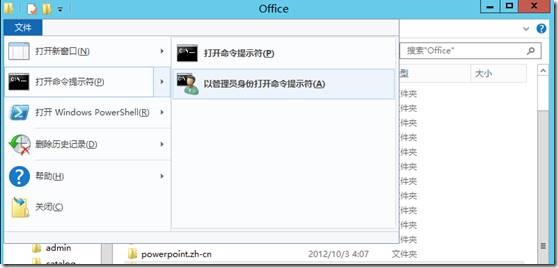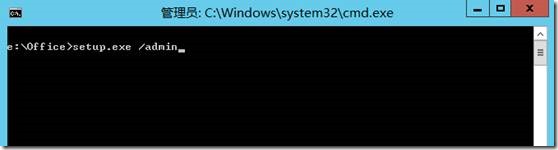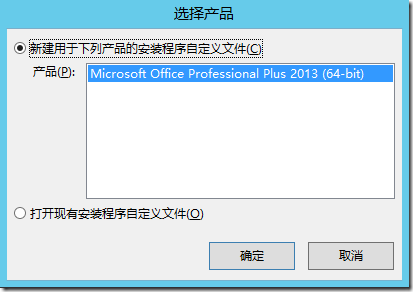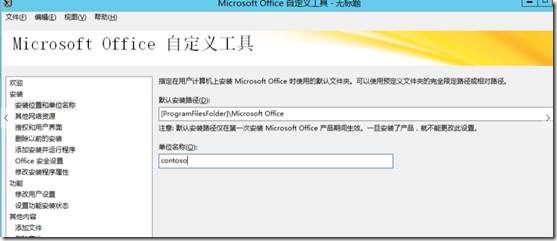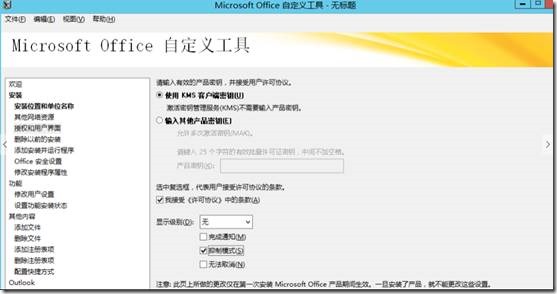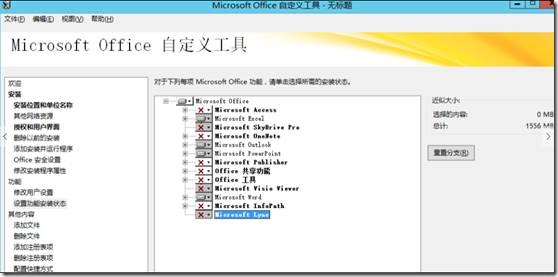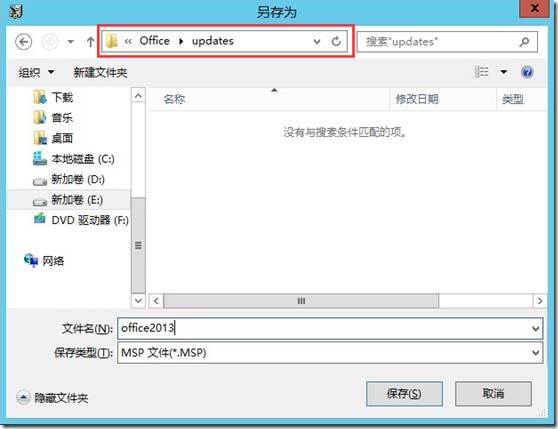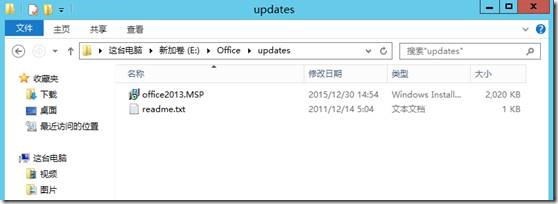记录一次tomcat排错过程
现象环境描述:测试环境,一直在运行跨易达系统(业务系统),研发重新发了个war包,就访问不了了,提交到运维这边说是环境问题,于是我开始排查。 1、JAVA_HOME、CATALINA_HOME检查 [root@localhost conf]# echo $JAVA_HOME /usr/local/jdk1.7.0_60 2、检查server.xml <Host name="localhost" appBase="webapps" unpackWARs="true" autoDeploy="true"> <Context path="" docBase="/usr/local/oss/greenpass/wtpwebapp/greenpass" debug="0" crossContext="true" reloadable="true" trusted="false" /> 检查修改后的网站根目录,没有问题 浏览器访问提示,网页不存在 curl提示404 很奇怪,程序代码明明放在根目录里面,怎么会找不到呢! 3、查看日志 tail -f catalina.out...